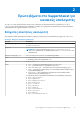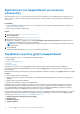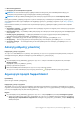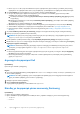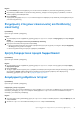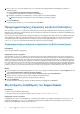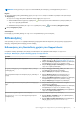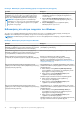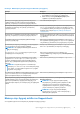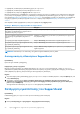Users Guide
Table Of Contents
- SupportAssist για οικιακούς υπολογιστές, έκδοση 3.10.2 Εγχειρίδιο χρήστη
- Πίνακας περιεχομένων
- Εισαγωγή
- Πρώτα βήματα στο SupportAssist για οικιακούς υπολογιστές
- Ελάχιστες απαιτήσεις υπολογιστή
- Εγκατάσταση του SupportAssist για οικιακούς υπολογιστές
- Περιβάλλον εργασίας χρήστη SupportAssist
- Αλλαγή ρύθμισης γλώσσας
- Δημιουργία προφίλ SupportAssist
- Ενημέρωση στοιχείων επικοινωνίας και διεύθυνσης αποστολής
- Χρήση διαφορετικού προφίλ SupportAssist
- Διαμόρφωση ρυθμίσεων ίντερνετ
- Προγραμματισμένες σαρώσεις και βελτιστοποιήσεις
- Μη αυτόματη αναβάθμιση του SupportAssist
- Ειδοποιήσεις
- Κατάργηση εγκατάστασης του SupportAssist
- Επισκόπηση επαναφοράς και επιδιόρθωσης συστήματος
- Επισκόπηση του Dell Migrate
- Επισκόπηση προγραμμάτων οδήγησης και στοιχείων λήψης
- Σάρωση υλικού του υπολογιστή
- Βελτιστοποίηση του υπολογιστή
- Επισκόπηση εικονικού βοηθού
- Δημιουργία αιτήματος υποστήριξης
- Επισκόπηση αντιμετώπισης προβλημάτων
- Επισκόπηση ιστορικού
- Λήψη υποστήριξης
- Υποβολή σχολίων
- Συχνές ερωτήσεις
- Πόροι για το SupportAssist για οικιακούς υπολογιστές
- Επικοινωνία με την Dell
Εγκατάσταση του SupportAssist για οικιακούς
υπολογιστές
Από προεπιλογή, το SupportAssist είναι εγκατεστημένο σε όλους τους υπολογιστές που αποστέλλονται από το εργοστάσιο της Dell.
Εάν το SupportAssist δεν είναι εγκατεστημένο στον υπολογιστή σας, μπορείτε να κάνετε μη αυτόματη λήψη και εγκατάσταση του
SupportAssist.
Προϋποθέσεις
● Για την εγκατάσταση και χρήση του SupportAssist, ο υπολογιστής πρέπει να καλύπτει τις ελάχιστες απαιτήσεις υπολογιστή. Βλ.
Ελάχιστες απαιτήσεις υπολογιστή.
● Πρέπει να έχετε συνδεθεί ως διαχειριστής.
Βήματα
1. Μεταβείτε στη διεύθυνση www.dell.com/supportassistforpcs.
2. Πατήστε Λήψη τώρα.
Γίνεται λήψη του αρχείου SupportAssistInstaller.exe.
3. Κάντε διπλό κλικ στο αρχείο SupportAssistInstaller.exe.
Εμφανίζεται η πρόοδος της εγκατάστασης στο παράθυρο Πρόγραμμα εγκατάστασης SupportAssist και δημιουργείται μια
συντόμευση στην επιφάνεια εργασίας μετά την εγκατάσταση.
ΣΗΜΕΙΩΣΗ: Σε υπολογιστές με αριθμό δομής λειτουργικού συστήματος 16299 ή μεταγενέστερο, το εικονίδιο συντόμευσης
δεν δημιουργείται.
4. Επιλέξτε Launch.
Εμφανίζεται η διασύνδεση χρήστη του SupportAssist για οικιακούς υπολογιστές.
Περιβάλλον εργασίας χρήστη SupportAssist
Η διασύνδεση χρήστη SupportAssist περιλαμβάνει τις παρακάτω σελίδες:
● Αρχική σελίδα
● Αντιμετώπιση προβλημάτων
● Ιστορικό
● Λήψη υποστήριξης
Όταν ανοίγετε το SupportAssist για πρώτη φορά ή δεν έχετε πραγματοποιήσει σάρωση ή βελτιστοποίηση, εμφανίζεται η
προεπιλεγμένη προβολή της σελίδας Home. Κάντε κλικ στην επιλογή Έναρξη τώρα για να εκτελέσετε όλες τις σαρώσεις και τις
βελτιστοποιήσεις.
Εάν εκτελέσατε σαρώσεις ή βελτιστοποιήσεις νωρίτερα, εμφανίζονται οι παρακάτω λεπτομέρειες στην Αρχική σελίδα και στη σελίδα
Ιστορικό:
● Χώρος σκληρού δίσκου που ανακτήθηκε
●
Αριθμός ενημερώσεων προγραμμάτων οδήγησης που εγκαταστάθηκαν ή αριθμός διαθέσιμων ενημερώσεων προγραμμάτων
οδήγησης
● Αριθμός αρχείων που βελτιστοποιήθηκαν
● Αριθμός ιών ή κακόβουλων λογισμικών που αφαιρέθηκαν
Εμφανίζεται επίσης το τρέχον πρόγραμμα υπηρεσιών Dell για τον υπολογιστή σας, καθώς και άλλα προγράμματα υπηρεσιών με
δυνατότητα εφαρμογής στον υπολογιστή σας. Όταν κάνετε κλικ στο τρέχον πρόγραμμα υπηρεσιών, εμφανίζονται οι υπηρεσίες
που περιλαμβάνονται στο συγκεκριμένο πρόγραμμα. Όταν κάνετε κλικ σε οποιοδήποτε άλλο διαθέσιμο πρόγραμμα υπηρεσιών,
εμφανίζεται μια επιλογή για την αναβάθμιση του προγράμματος υπηρεσιών που διαθέτετε.
Για να πραγματοποιήσετε σάρωση ή βελτιστοποίηση, κάντε κλικ στο . Τα παρακάτω πλακίδια εμφανίζονται ανάλογα με το σχέδιο
υπηρεσιών του υπολογιστή. Για περισσότερες πληροφορίες σχετικά με τις δυνατότητες του SupportAssist για τα διάφορα σχέδια
υπηρεσιών, βλ. Δυνατότητες του SupportAssist και σχέδια υπηρεσιών Dell.
● Λήψη προγραμμάτων οδήγησης & στοιχείων λήψης
● Σάρωση υλικού
● Εκκαθάριση αρχείων
● Ρύθμιση απόδοσης
12
Πρώτα βήματα στο SupportAssist για οικιακούς υπολογιστές